Die 5 nützlichsten GIMP-Tastaturkürzel
GIMP verfügt über eine große Anzahl nützlicher Standard-Tastaturkürzel, die Ihren Workflow beschleunigen, sobald Sie sie perfektioniert haben.
Sie können sogar Ihre eigenen Tastenkombinationen mit dem Shortcut-Editor von GIMP oder mit GIMPs. einrichten dynamische Tastenkombinationen.
Abwählen
GIMP bietet eine starke Auswahl an Auswahlwerkzeuge, aber Sie müssen die Auswahl einer Auswahl aufheben, nachdem Sie damit fertig sind. Anstatt die Menüs zu verwenden Auswählen > KeinerOptionUm die Auswahlumrisse der marschierenden Ameisen zu entfernen, können Sie die Tastenkombination drücken Umschalt+Strg+A.
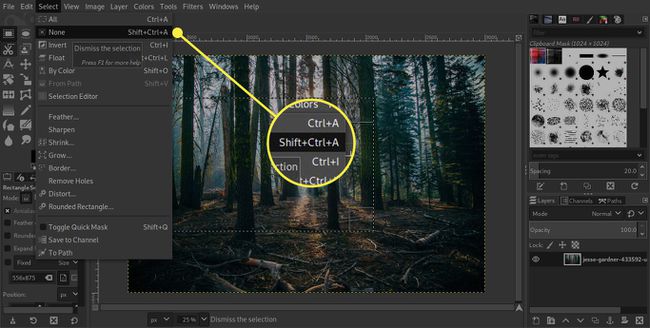
Diese Tastenkombination wirkt sich nicht auf eine schwebende Auswahl aus. Sie können entweder eine neue Ebene hinzufügen, um die Auswahl zu verankern, oder gehen Schicht > Ankerebene oder Strg+H um es mit der nächsten Ebene nach unten zu verschmelzen.
Verwenden Sie die Leertaste zum Verschieben von Dokumenten
Die Verwendung der Bildlaufleisten rechts und unten im Fenster zum Schwenken des Bilds beim Heranzoomen kann langsam sein, aber es gibt einen schnelleren Weg. Halten Sie die
Vergiss nicht die Display-Navigation Palette, wenn Sie den Gesamtkontext des Teils des Bildes, an dem Sie gerade arbeiten, besser einschätzen möchten. Diese Option kann deaktiviert oder auf eingestellt werden Wechseln Sie zum Verschieben-Tool in dem Bildfenster Abschnitt der GIMP-Einstellungen.
Vergrößern und verkleinern
Jeder GIMP-Benutzer sollte sich angewöhnen, die Zoom-Tastaturkürzel zu verwenden, um die Arbeit mit Ihren Bildern zu beschleunigen. Die Zoom-Kurzbefehle bieten eine schnelle Möglichkeit zum Zoomen und Navigieren in einem Bild, ohne das Menü „Ansicht“ zu öffnen oder zum Zoom-Werkzeug zu wechseln, wenn die Palette „Anzeigenavigation“ geöffnet ist.
- Drücken Sie die + (Plus)-Taste zum schrittweisen Vergrößern.
- Drücken Sie die - (Bindestrich) Taste zum schrittweisen Verkleinern.
- Drücken Sie die 1, um auf 100 Prozent zu zoomen, wobei ein Pixel in Ihrem Bild mit einem Pixel auf Ihrem Monitor übereinstimmt.
- Drücken Sie Umschalt+Strg+E um das Bild an das Fenster anzupassen.
Verknüpfungen ausfüllen
Wenn Sie einer Ebene oder Auswahl eine feste Füllung hinzufügen möchten, können Sie dies schnell über die Tastatur tun, anstatt zum Menü Bearbeiten zu gehen.
- Drücken Sie Strg+, (Komma) zum Füllen mit der Vordergrundfarbe.
- Drücken Sie Strg+. (Punkt), um sie mit der Hintergrundfarbe zu füllen.
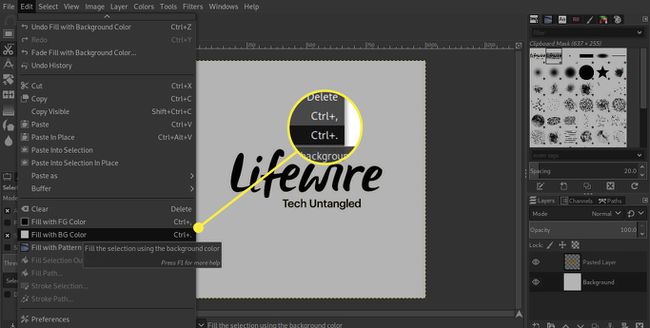
Standardfarben
GIMP setzt die Vordergrundfarbe auf schwarz und die Hintergrundfarbe standardmäßig auf weiß. Obwohl dies oft die beiden Farben sind, die Sie verwenden möchten, können Sie die D Taste, um diese Farben zurückzusetzen. Sie können die Vordergrund- und Hintergrundfarbe auch vertauschen, indem Sie die Taste. drücken x Schlüssel.
